Correction : le solde Google Play continue dêtre refusé

Si le solde Google Play continue d
Si les problèmes de confidentialité évidents ne vous dérangent pas, l'historique des positions de Google peut être une fonctionnalité très intéressante . Il enregistre et place dans une chronologie tous vos voyages et lieux que vous avez visités au fil des ans, ainsi que les photos que vous avez prises dans ces lieux. Les utilisateurs en sont généralement informés la première fois qu'ils se connectent avec leur compte Google sur Android. Là, vous pouvez choisir de vous inscrire ou de ne pas l'autoriser. Mais, il semble que ce ne soit pas le cas pour certains qui ont activé la fonctionnalité. Certains utilisateurs signalent que l'historique des positions Google ne fonctionne pas pour eux même s'ils l'ont activé.
Si vous faites partie de ces utilisateurs, assurez-vous de vérifier les étapes que nous avons énumérées ci-dessous.
Table des matières:
Pourquoi mon historique de localisation Google ne s'affiche-t-il pas ?
Il y a plusieurs raisons à cela. Tout d'abord, assurez-vous que l'historique des positions Google est activé. Après cela, confirmez que le service de localisation (GPS) est activé dans le menu Accès rapide, au moins pendant un certain temps afin que Google puisse enregistrer votre position.
Si vous ne voyez toujours pas les changements dans la chronologie, essayez de résoudre le problème en désinstallant les mises à jour de Google Maps ou en réinitialisant votre appareil aux paramètres d'usine.
1. Assurez-vous que l'historique de localisation Google est activé
La première chose que vous devez faire est de vous assurer que l'historique de localisation de Google est activé. Généralement, les utilisateurs sont dûment avertis lorsqu'ils configurent leur compte Google pour la première fois. Cependant, il est possible que l'option soit désactivée. Vous devrez donc accéder aux paramètres de Google Maps et réactiver l'historique de localisation Google (Timeline).
Voici comment activer l'historique des positions Google sur votre Android :
2. Laissez la localisation activée à tout moment
Celui-ci est évident mais il est encore souvent négligé. Les services de localisation doivent être activés à tout moment pour que l'historique des positions Google fonctionne. Si c'est trop sur votre batterie, vous pouvez le désactiver pendant que vous êtes à l'arrêt, à un seul endroit. Un exemple évident est lorsque vous êtes chez vous et que vous n'avez pas besoin de services de localisation.
Pour activer les services de localisation, appuyez simplement sur la vignette de l'icône de localisation dans le menu Accès rapide. Pour vous assurer que les lectures de localisation sont précises, vous pouvez modifier les paramètres de localisation et activer la numérisation Wi-Fi et Bluetooth.
Android 12 apporte une option pour choisir un emplacement approximatif au lieu d'un emplacement précis. C'est à vous de choisir si vous voulez des lectures précises ou que Google Maps limite votre position à quelques centaines de mètres.
3. Réinstallez Google Maps
Si l'historique des positions Google ne fonctionne toujours pas, vous pouvez essayer de réinstaller Google Maps. Bien sûr, l'application est fournie par défaut sur la majorité des skins Android, vous ne pouvez donc désinstaller que les mises à jour de l'application. Un problème temporaire dans l'application peut être la raison pour laquelle vous ne voyez pas les changements dans votre chronologie. La réinitialisation de l'application devrait résoudre ce problème.
Voici comment réinstaller Google Maps sur Android :
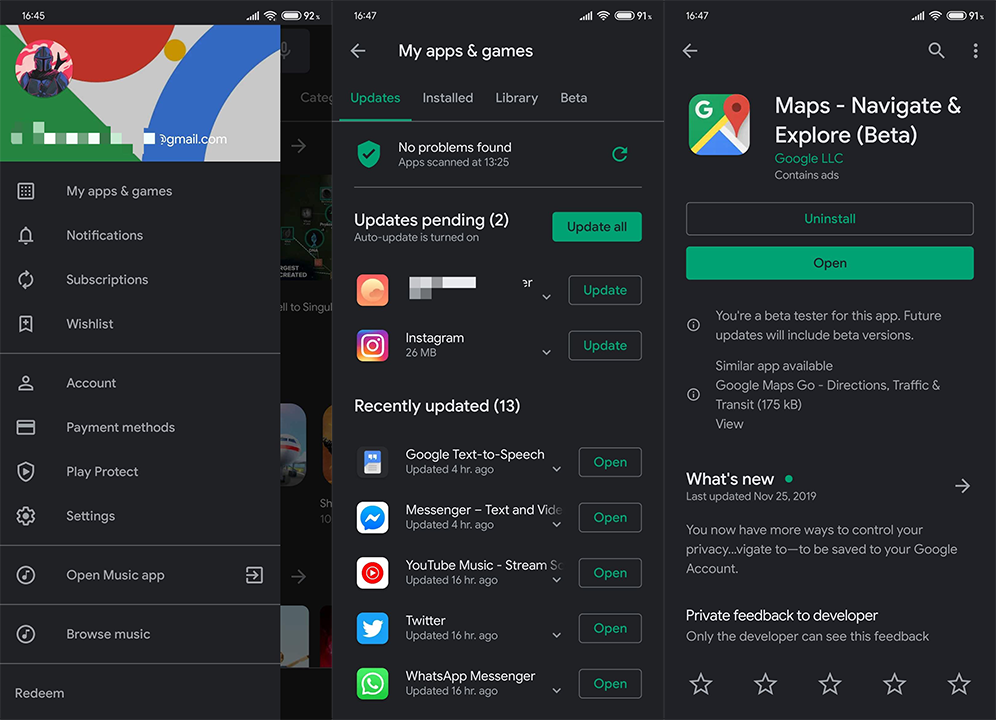
4. Déconnectez-vous et reconnectez-vous avec votre compte Google
Enfin, si aucune des étapes précédentes n'a fonctionné pour vous, essayez de supprimer et d'ajouter à nouveau votre compte Google. Étant donné que tous les services liés à Google passent par votre compte Google, supprimer et ajouter à nouveau le compte devrait résoudre certains problèmes brûlants.
Voici comment supprimer le compte Google sur votre Android :
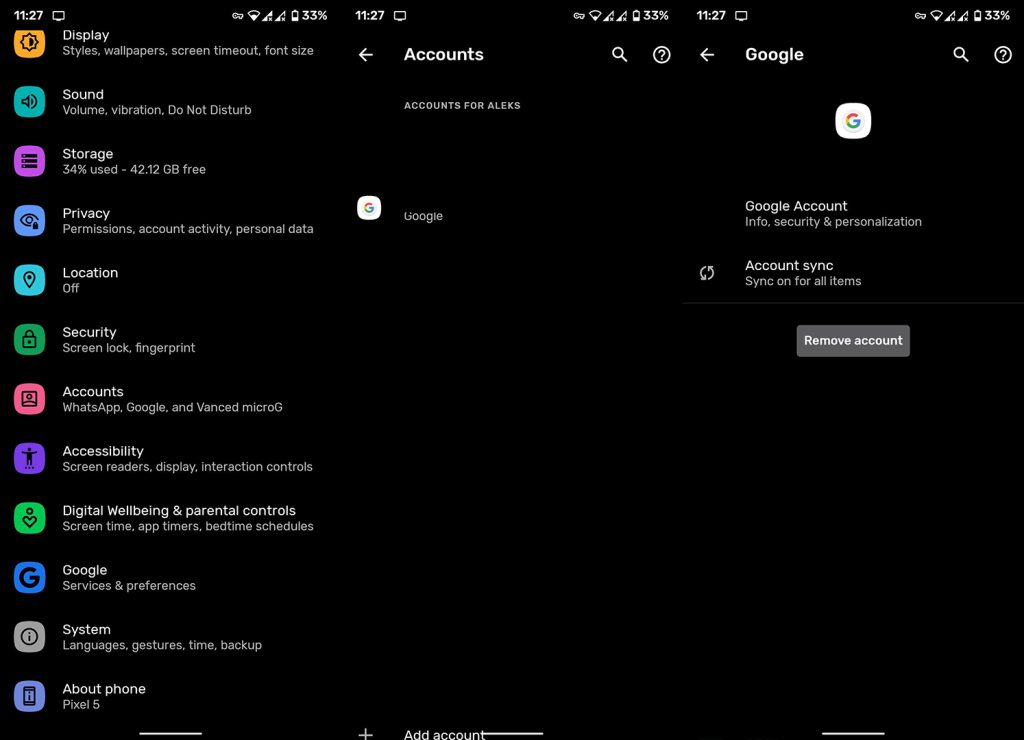
5. Testez le GPS
Si le problème persiste, vous devez également tester les capacités GPS de votre appareil. Les services de localisation de Google s'appuient sur le GPS pour suivre votre position en arrière-plan. Et, s'il y a des problèmes de GPS, vous pouvez les découvrir en testant le GPS.
Pour cela, vous pouvez utiliser des applications telles que GPS Test (obtenez-le ici ) ou compter sur des outils de diagnostic intégrés. Sur les appareils Samsung, vous pouvez utiliser Samsung Members Diagnostics. Dans tous les cas, si le GPS fonctionne comme prévu mais que l'historique des positions Google ne fonctionne pas, passez à l'étape suivante.
D'un autre côté, si le GPS ne fonctionne pas comme prévu et que la couverture satellite a du mal à vous localiser, essayez de sortir et répétez le test. Si le problème persiste, faites réparer votre appareil car il s'agit probablement d'un problème matériel.
6. Réinitialisez votre appareil aux paramètres d'usine
Enfin, nous ne pouvons rien recommander d'autre (du moins, à notre connaissance) à l'exception de la réinitialisation d'usine. Une fois que vous avez réinitialisé votre appareil et l'avez restauré via votre compte Google, vérifiez si l'historique de localisation Google est enregistré ou non.
Voici comment réinitialiser votre appareil aux paramètres d'usine :
Si cela ne résout pas le problème, assurez-vous de signaler le problème à Google, ici . J'espère qu'ils pourront vous donner un meilleur aperçu.
Ça devrait le faire. Merci d'avoir lu et n'hésitez pas à nous parler des solutions alternatives que nous avons oubliées ou à demander quoi que ce soit concernant celles que nous avons publiées. Vous pouvez le faire dans la section des commentaires ci-dessous.
Si aucune des méthodes mentionnées ci-dessus n'a fonctionné pour vous, il se peut qu'il y ait un problème avec votre système iOS. Heureusement, il existe un moyen simple de résoudre ce problème : Tenorshare ReiBoot .
ReiBoot est une application que vous pouvez utiliser pour réparer facilement votre système. Il n’est pas nécessaire que vous soyez un connaisseur de la technologie car il est facile à utiliser. Il dispose d’un guide d’utilisation détaillé étape par étape . En outre, c'est un excellent outil pour entrer/sortir du mode de récupération gratuitement en un seul clic.
Voici comment vous pouvez l'utiliser pour réinitialiser votre système iOS et résoudre le problème de chronologie de Google Maps.
Téléchargez et installez ReiBoot à partir de la page de téléchargement officielle. Ouvrez ReiBoot et connectez votre iPhone à l'ordinateur et sélectionnez « Faire confiance à cet ordinateur » si vous y êtes invité sur l'iPhone. Cliquez sur Démarrer.
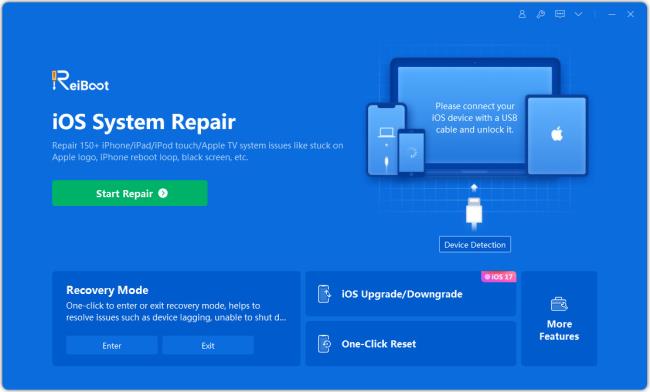
Sur la page suivante, sélectionnez « Réparation standard ». Assurez-vous de lire toutes les instructions pour éviter tout problème.
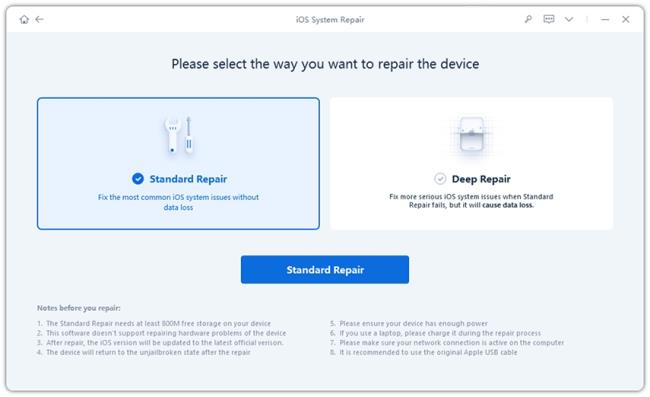
Le système vous demandera de télécharger le dernier firmware, cliquez sur « Télécharger ».
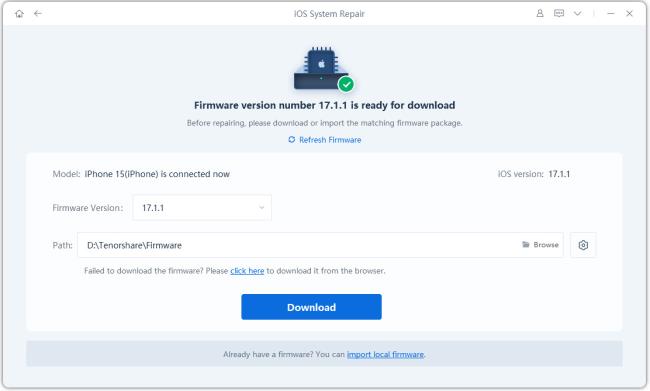
Une fois le téléchargement terminé, cliquez sur « Démarrer la réparation standard ».
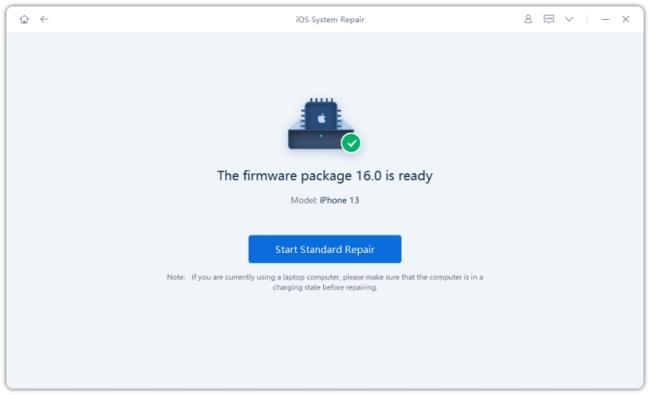
Attendez la fin du processus et vous êtes prêt !
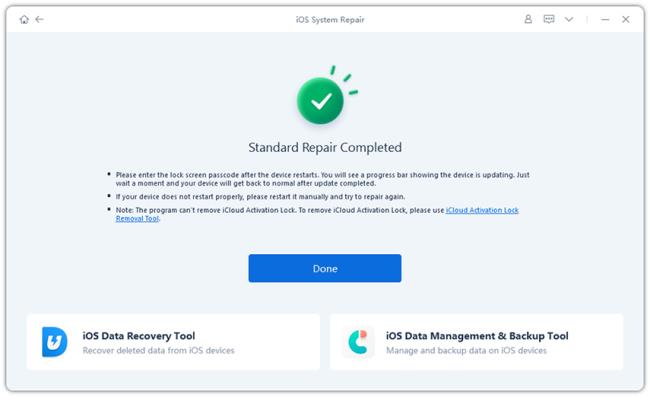
Désormais, votre chronologie Google Maps devrait fonctionner parfaitement sur votre iPhone. Si ce n’est toujours pas le cas, essayez une réparation en profondeur.
Si le solde Google Play continue d
Résolvez l’erreur 94 Échec du chargement de Hulu sur un PC Windows 10 ou une Xbox One grâce à nos solutions efficaces pour corriger le code d
Apprenez à corriger le code d
Si vous avez une image, une vidéo ou un fichier qui accompagne une note, apprenez à les insérer facilement dans OneNote grâce à notre guide étape par étape !
Obtenez des solutions pour corriger l
Apprenez à citer des sources et à créer une bibliographie dans Google Docs de manière efficace. Suivez ces étapes simples pour améliorer la qualité de vos travaux.
Suivez ici tous les correctifs possibles pour résoudre l
Résolvez le problème lorsque les fonctionnalités de jeu ne sont pas disponibles pour le bureau Windows ou l
Découvrez comment exporter vos messages de chat Discord. Apprenez les meilleures méthodes, y compris l
Obtenez des détails complets sur l'erreur de tête d'impression manquante ou défaillante. Essayez les meilleurs correctifs pour résoudre l'erreur de tête d'impression manquante ou en échec de HP Officejet.
![[RESOLU] Comment corriger lerreur Hulu 94 sur Windows 10 et Xbox One ? [RESOLU] Comment corriger lerreur Hulu 94 sur Windows 10 et Xbox One ?](https://luckytemplates.com/resources1/c42/image-2767-1001202432319.png)
![[7 solutions testées] Correction du code derreur 0xc000017 sur Windows 10 [7 solutions testées] Correction du code derreur 0xc000017 sur Windows 10](https://luckytemplates.com/resources1/images2/image-8976-0408150639235.png)

![[RÉSOLU] Comment réparer Discord en changeant davatar trop rapidement ? [RÉSOLU] Comment réparer Discord en changeant davatar trop rapidement ?](https://luckytemplates.com/resources1/images2/image-5996-0408150905803.png)

![CORRIGÉ : Erreur de VIOLATION DE LICENCE SYSTÈME dans Windows 10 [10 CORRECTIONS FACILES] CORRIGÉ : Erreur de VIOLATION DE LICENCE SYSTÈME dans Windows 10 [10 CORRECTIONS FACILES]](https://luckytemplates.com/resources1/images2/image-4999-0408150720535.png)


![Correction de lerreur Tête dimpression manquante ou défaillante sur les imprimantes HP [8 astuces] Correction de lerreur Tête dimpression manquante ou défaillante sur les imprimantes HP [8 astuces]](https://luckytemplates.com/resources1/images2/image-2788-0408151124531.png)